Vor einigen Tagen haben wir darüber gesprochen, wie Sie die Online-Aktivitäten Ihres Kindes auf Android-Smartphones mithilfe verschiedener Kindersicherungs-Apps schützen können. Während dies die meisten Kinder abdeckt, gibt es viele, die ein iOS-Gerät bevorzugen, und genau wie Android sind auch Kinder, die ein iOS-Gerät verwenden, offen für Online-Bedrohungen. Daher muss darüber gesprochen werden, wie Sie als Eltern vorgehen können das iPhone / iPad sicher für sie.
Während für die Kindersicherung die Installation von Apps von Drittanbietern auf einem Android-Gerät erforderlich ist, verfügt das iPhone über eine integrierte Funktion namens Beschränkungen. Mit dieser Funktion können Sie Einschränkungen festlegen und Protokolle sicherstellen, während das Kind das iPhone verwendet, insbesondere wenn es um Online-Aktivitäten und Einkäufe geht. Lassen Sie mich Ihnen zeigen, wie die Einschränkung funktioniert, und dann werden wir uns auch die beiden wichtigsten verfügbaren Kindersicherungs-Apps ansehen, wenn Sie die Sicherheit erhöhen möchten.
Verwenden von Einschränkungen auf iOS-Geräten
Wie bereits erwähnt, ist die Einschränkung eine integrierte Einstellung, die unter iOS verfügbar ist. Sie kann mithilfe der allgemeinen Einstellungen konfiguriert werden. Standardmäßig ist die Einschränkung deaktiviert. Beim ersten Einschalten werden Sie aufgefordert, einen Passcode festzulegen. Aus Sicherheitsgründen unterscheidet sich der hier festgelegte Passcode von dem, den Sie auf dem Sperrbildschirm festgelegt haben, und daher muss die Person, die das Gerät verwendet, ihn nie kennen.
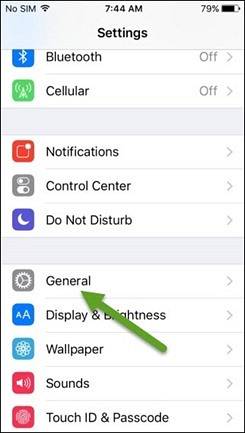
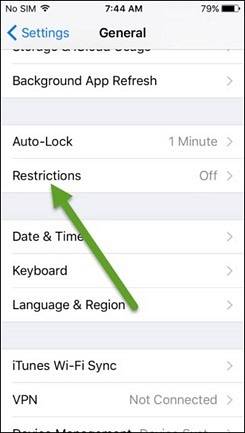
Sobald der Passcode gespeichert ist, können Sie alle Elemente einschränken, indem Sie einfach auf den Schalter tippen. Der erste Abschnitt enthält einige Apps, die Sie von Ihrem Teenager einschränken möchten. Sie können sie auch daran hindern, den iTunes Store zu verwenden, damit sie keinen unnötigen / versehentlichen Kauf tätigen können. Dies stellt sicher, dass die Kinder nur die App verwenden, die von Ihnen installiert und überwacht wird. Sie können die Facetime-Kamera auch aus offensichtlichen Gründen deaktivieren.
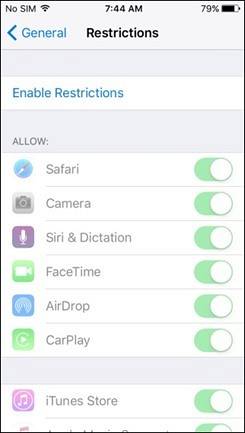
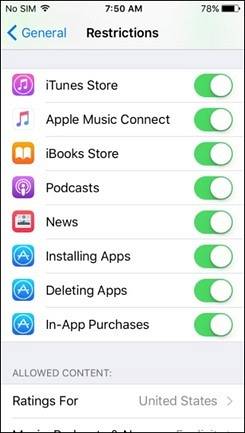
Als Nächstes können Sie den Inhalt steuern, der online angezeigt werden kann. Sie können die Optionen so einstellen, dass explizite und nicht jugendfreie Inhalte von Siri, TV-Shows, Büchern, Apps und sogar Websites ausgeschlossen werden, wenn Sie den Safari-Webbrowser nur auf Ihrem Kinder-iPhone zulassen. Hier können Sie viele Dinge konfigurieren, darunter auch die Datenschutzeinstellungen für Fotos, Standorte und soziale Online-Netzwerke wie Facebook und Twitter.
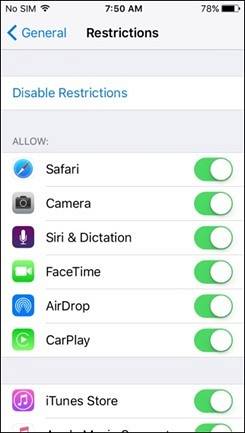
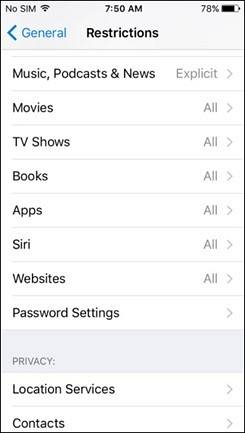
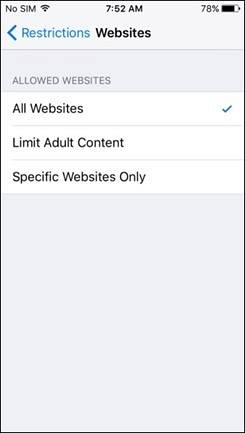
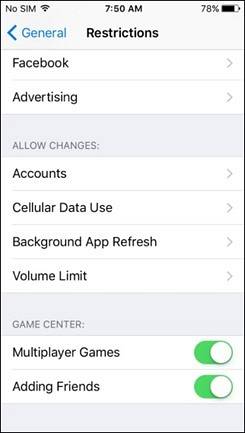
Das war alles, wenn es um iOS-Einschränkungen geht, und es ist gut genug für einen grundlegenden Schutz. Einige Optionen sind hier jedoch begrenzt. Sie können den Inhalt des Webbrowsers für Ihr Kind steuern, aber Sie können nicht steuern, wie lange es online sein und auf das Web zugreifen kann. Diese Dinge können mit einigen Apps von Drittanbietern konfiguriert werden. Schauen wir sie uns an.
OurPact für iPhone
Wenn es um iOS geht, gibt es nicht viele Kindersicherungs-Apps, denen Sie vertrauen können. Aber OurPact ist eine verdammt gute App für Kindersicherung und Bildschirmzeitverwaltung, die Sie kostenlos installieren und testen können. Es funktioniert auf der Client-Server-Architektur. Um loszulegen, müssen Sie es auf Ihrem Gerät installieren und es wird als übergeordnetes Telefon konfiguriert. Nachdem Sie die App installiert haben, müssen Sie ein Online-Konto erstellen, um fortzufahren.
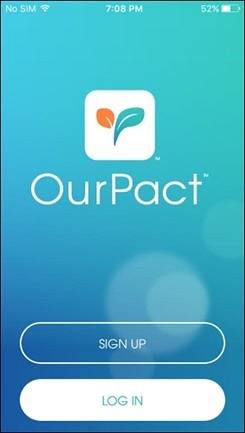
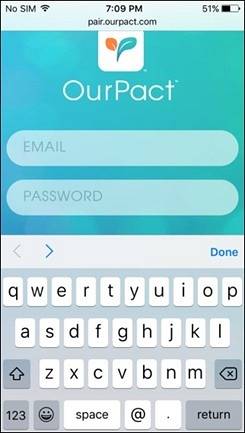
Schließlich werden Sie aufgefordert, Familienmitglieder hinzuzufügen, die Sie auf zusätzlichen iOS-Geräten konfigurieren möchten. Öffnen Sie nun das Gerät des Kindes und öffnen Sie die Website Pair.OurPact.com und die Webseite initiiert die Konfiguration basierend auf Ihrem Profil. Hier sind Ihre Anmeldeinformationen für OurPact erforderlich. Anschließend wird ein VPN-Profil installiert, mit dem der Online-Zugriff überwacht wird. Außerdem wird der Remoteverwaltungstreiber für den internen Gebrauch installiert.
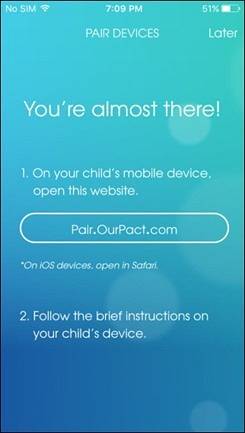
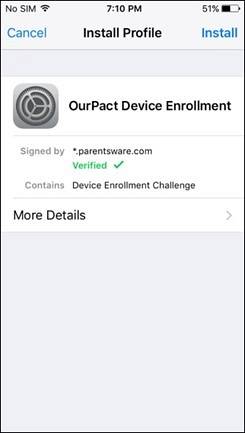
Das ist alles, Sie können jetzt Einschränkungen über das übergeordnete Telefon einrichten und steuern. Sie können das Schul- und Schlafenszeitprofil konfigurieren und basierend auf der Zeit, zu der die Apps und Websites blockiert werden können und die Apps vom Sprungbrett verschwinden. Sie können so viele Zeitpläne erstellen, wie Sie möchten. Das Beste ist, dass diese mit Ihrem iPhone ferngesteuert werden können und Sie so die Dinge einfacher machen. Als Teenager müssen Sie sicherstellen, dass Sie nur das Notwendige einschränken und es nicht zu hart machen.
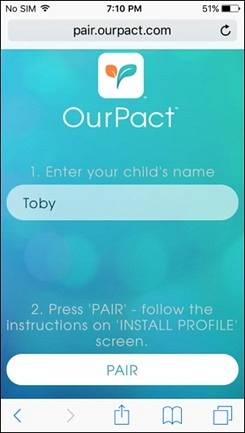
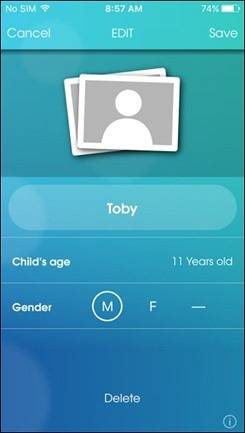
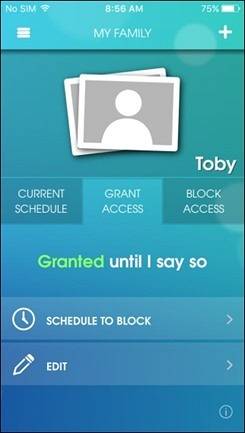
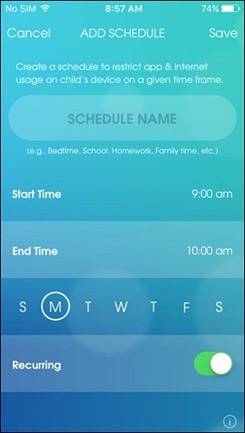
Unser Pakt ist im Moment kostenlos und kann ohne Einschränkungen verwendet werden. NetSanity ist jedoch eine abonnementbasierte App, die Ihnen eine bessere Kontrolle bietet, und ein webbasiertes Admin-Panel für eine einfachere Verwaltung.
NetSanity für iPhone
NetSanity kostet fast 5,95 USD / Monat oder 59,95 USD / Jahr, aber Sie können eine kostenlose Testversion starten, um das Produkt kennenzulernen. Das Beste an der App ist, dass sie über ein Admin-Panel gesteuert werden kann und Sie sie somit mit Ihrem Heim- oder Bürocomputer konfigurieren können. Abgesehen von den üblichen Dingen können Sie bestimmte Websites und Spiele einschränken.
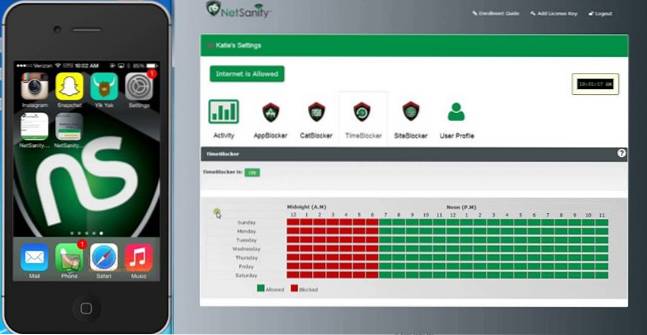
Die Option, den Online-, Spiel- und App-Zugriff zu steuern, kann nützlich sein, wenn Ihr Kind von Spielen und sozialen Medien abhängig ist und kaum Zeit hat, mit Ihnen über seinen Tag zu sprechen. Die App könnte Ihnen eine Gebühr berechnen, aber genau das würden Sie jeden Monat für einen Burger bezahlen, aber diese sorgt dafür, dass Ihre Kinder sich von Online-Sünden fernhalten.
SIEHE AUCH: 8 alternative E-Mail-Apps für das iPhone
Sei nicht zu beschützend
Es gibt eine feine Linie zwischen Schutz und Invasivität. Stellen Sie einfach sicher, dass Sie diese Apps an der Leine verwenden und schränken Sie nichts und alles auf Ihrem Kindertelefon ein. Denken Sie immer daran, dass es am besten ist, sich ab und zu mit ihnen zu befassen, anstatt sie zu zwingen. Sie können diese Apps natürlich verwenden, während sie geerdet sind. Aber sei einfach rücksichtsvoll.
 Gadgetshowto
Gadgetshowto



